- লেখক Abigail Brown [email protected].
- Public 2024-01-07 19:01.
- সর্বশেষ পরিবর্তিত 2025-01-24 12:03.
আপনি মৌলিক সংখ্যা-সংকোচনের জন্য স্প্রেডশীট সূত্র ব্যবহার করতে পারেন, যেমন যোগ বা বিয়োগ, এবং আরও জটিল গণনা যেমন বেতন কাটা বা ছাত্রের পরীক্ষার ফলাফলের গড়। আপনি যদি ডেটা পরিবর্তন করেন, এমএস ওয়ার্কস স্বয়ংক্রিয়ভাবে উত্তরটি পুনরায় গণনা করবে আপনাকে সূত্রটি পুনরায় প্রবেশ করানো ছাড়াই।
MS ওয়ার্কস 2007 সালে বন্ধ হয়ে গিয়েছিল এবং এটি আর মাইক্রোসফ্ট দ্বারা সমর্থিত নয়৷ আরও বর্তমান কার্যকারিতার জন্য, মাইক্রোসফ্ট এক্সেল বা Google পত্রকের বর্তমান সংস্করণে স্যুইচ করুন৷
সূত্র লেখা
এমএস ওয়ার্কস স্প্রেডশীটে সূত্র লেখা গণিত ক্লাসে যেভাবে করা হয় তার থেকে একটু আলাদা।
একটি এমএস ওয়ার্কস সূত্র এটি দিয়ে শেষ না করে একটি সমান চিহ্ন (=) দিয়ে শুরু হয়।
সমান চিহ্নটি সর্বদা সেই ঘরে যায় যেখানে আপনি সূত্রের উত্তরটি প্রদর্শিত হতে চান৷
সমান চিহ্নটি এমএস ওয়ার্কসকে জানায় যে নিম্নলিখিতটি একটি সূত্রের অংশ এবং কেবল একটি নাম বা সংখ্যা নয়৷
একটি এমএস ওয়ার্কস সূত্র এটি পছন্দ করবে:
=3 + 2
এর চেয়ে:
3 + 2=
সূত্রে সেল রেফারেন্স
যদিও পূর্ববর্তী ধাপের সূত্রটি কাজ করে, এর একটি ত্রুটি রয়েছে৷ আপনি যদি গণনা করা ডেটা পরিবর্তন করতে চান তবে আপনাকে সূত্রটি সম্পাদনা করতে হবে বা পুনরায় লিখতে হবে।
একটি ভাল উপায় হল ফর্মুলা লেখা যাতে আপনি ফর্মুলা পরিবর্তন না করেই ডেটা পরিবর্তন করতে পারেন৷
এটি করার জন্য, আপনি কোষগুলিতে ডেটা টাইপ করবেন এবং তারপরে, সূত্রে, MS Works কে বলবেন যে স্প্রেডশীটের কোন কোষে ডেটা রয়েছে। স্প্রেডশীটে একটি সেলের অবস্থানকে তার সেল রেফারেন্স হিসাবে উল্লেখ করা হয়.
কোন কক্ষের রেফারেন্স খুঁজতে, কলামের শিরোনামগুলি দেখুন যে কলামটি কোন কলামে এবং কোন সারিতে আছে তা খুঁজে বের করতে৷
সেল রেফারেন্স হল কলামের অক্ষর এবং সারি নম্বরের সংমিশ্রণ -- যেমন A1, B3, বাZ345 . সেল রেফারেন্স লেখার সময়, কলামের অক্ষর সর্বদা প্রথমে আসে।
সুতরাং, C1 কক্ষে এই সূত্রটি লেখার পরিবর্তে:
=3 + 2
এর পরিবর্তে এটি লিখুন:
=A1+ A2
যখন আপনি MS Works-এ একটি সূত্র সম্বলিত একটি ঘরে ক্লিক করেন (উপরের চিত্রটি দেখুন), সূত্রটি সর্বদা কলামের অক্ষরের উপরে অবস্থিত সূত্র বারে উপস্থিত হয়।
MS Works স্প্রেডশীট সূত্র আপডেট করা
যখন আপনি একটি MS Works স্প্রেডশীট সূত্রে সেল রেফারেন্স ব্যবহার করেন, যখনই স্প্রেডশীটে প্রাসঙ্গিক ডেটা পরিবর্তিত হয় তখন সূত্রটি স্বয়ংক্রিয়ভাবে আপডেট হবে৷
উদাহরণস্বরূপ, আপনি যদি বুঝতে পারেন যে সেল A1-এর ডেটা 3-এর পরিবর্তে 8 হওয়া উচিত ছিল, তাহলে আপনাকে শুধুমাত্র A1 কক্ষের বিষয়বস্তু পরিবর্তন করতে হবে।
MS Works সেল C1-এ উত্তর আপডেট করে। সূত্রটি নিজেই পরিবর্তন করার প্রয়োজন নেই কারণ এটি সেল রেফারেন্স ব্যবহার করে লেখা হয়েছে।
আপনি সহজেই ডেটা পরিবর্তন করতে পারেন।
- সেল A1 নির্বাচন করুন
- একটি 8 টাইপ করুন
- কীবোর্ডে ENTER কী টিপুন
ঘরে C1 এর উত্তর, যেখানে সূত্রটি রয়েছে, তাৎক্ষণিকভাবে 5 থেকে 10 পরিবর্তিত হয়, কিন্তু সূত্রটি নিজেই অপরিবর্তিত থাকে।
সূত্রে গাণিতিক অপারেটর
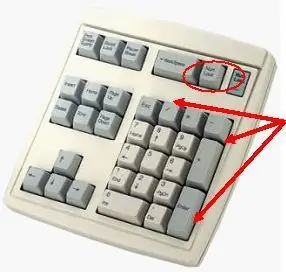
এমএস ওয়ার্কস স্প্রেডশীটে সূত্র তৈরি করা কঠিন নয়। শুধু সঠিক গাণিতিক অপারেটরের সাথে আপনার ডেটার সেল রেফারেন্সগুলি একত্রিত করুন৷
এমএস ওয়ার্কস স্প্রেডশীট সূত্রে ব্যবহৃত গাণিতিক অপারেটরগুলি গণিত ক্লাসে ব্যবহৃত অনুরূপ।
- বিয়োগ - বিয়োগ চিহ্ন (- )
- সংযোজন - প্লাস চিহ্ন (+)
- বিভাগ - ফরোয়ার্ড-স্ল্যাশ (/)
- গুণ - তারকাচিহ্ন ()
- ব্যাখ্যাকরণ - ক্যারেট (^)
অর্ডার অফ অপারেশনস
যদি একটি সূত্রে একাধিক অপারেটর ব্যবহার করা হয়, তবে একটি নির্দিষ্ট ক্রম রয়েছে যা MS Works এই গাণিতিক ক্রিয়াকলাপগুলি সম্পাদন করতে অনুসরণ করবে। সমীকরণে বন্ধনী যোগ করে অপারেশনের এই ক্রম পরিবর্তন করা যেতে পারে। অপারেশনের ক্রম মনে রাখার একটি সহজ উপায় হল আদ্যক্ষর ব্যবহার করা:
বেডমাস
অপারেশনের অর্ডার হল:
B র্যাকেট
E প্রতিদানকারী
Dইভিশন M অতিরিক্ত
A সংযোজনS
আউটট্র্যাকশন
বন্ধনীতে থাকা যেকোনো অপারেশন(গুলি) প্রথমে করা হবে
এক্সপোনেন্টগুলি সেকেন্ড করা হয়৷
এমএস ওয়ার্কস ভাগ বা গুণের ক্রিয়াকলাপকে সমান গুরুত্বের বলে বিবেচনা করে এবং এই ক্রিয়াকলাপগুলিকে সমীকরণে বাম থেকে ডানে যে ক্রমানুসারে সঞ্চালিত করে সেভাবে সম্পাদন করে৷
MS Works যোগ ও বিয়োগকেও সমান গুরুত্ব দেয়। সমীকরণে যেটিই প্রথমে দেখা যায়, যোগ বা বিয়োগ, সেটিই প্রথমে সম্পাদিত অপারেশন।
MS ওয়ার্কস স্প্রেডশীট সূত্র টিউটোরিয়াল: ধাপ 1 এর 3 - ডেটা প্রবেশ করানো
একটি ধাপে ধাপে উদাহরণ চেষ্টা করা যাক। আমরা একটি এমএস ওয়ার্কস স্প্রেডশীটে 3 + 2 নম্বর যোগ করার জন্য একটি সহজ সূত্র লিখব।
আপনি সূত্র তৈরি করা শুরু করার আগে স্প্রেডশীটে আপনার সমস্ত ডেটা প্রবেশ করা ভাল৷ এইভাবে, কোনো লেআউট সমস্যা আছে কিনা তা আপনি জানতে পারবেন এবং পরবর্তীতে আপনার সূত্র সংশোধন করতে হবে এমন সম্ভাবনা কম।
- A1 কক্ষে একটি 3 টাইপ করুন এবং কীবোর্ডে ENTER কী টিপুন।
- A2 কক্ষে একটি 2 টাইপ করুন এবং কীবোর্ডে ENTER কী টিপুন।
MS Works স্প্রেডশীটে সূত্র তৈরি করার সময়, আপনি AlWAYS সমান চিহ্ন টাইপ করে শুরু করেন। আপনি এটিকে সেই ঘরে টাইপ করুন যেখানে আপনি উত্তরটি দেখতে চান৷
- আপনার মাউস পয়েন্টার দিয়ে ঘর নির্বাচন করুন C1(ছবিতে কালো রঙে বর্ণিত)।
- ঘরে সমান সাইন টাইপ করুন C1.
-
পদক্ষেপ 2-এ সমান চিহ্ন টাইপ করার পরে, স্প্রেডশীট সূত্রে সেল রেফারেন্স যোগ করার জন্য আপনার কাছে দুটি বিকল্প রয়েছে।
- আপনি এগুলি টাইপ করতে পারেন বা,
- আপনি পয়েন্টিং নামে একটি এমএস ওয়ার্কস বৈশিষ্ট্য ব্যবহার করতে পারেন। পয়েন্টিং আপনাকে আপনার ডেটা সম্বলিত কক্ষে আপনার মাউস দিয়ে ক্লিক করতে দেয় যাতে সূত্রে এর সেল রেফারেন্স যোগ করা যায়।
- মাউস পয়েন্টার দিয়ে সেল A1 নির্বাচন করুন
- একটি প্লাস (+) চিহ্ন টাইপ করুন
- মাউস পয়েন্টার দিয়ে সেল A2 এ ক্লিক করুন
- কীবোর্ডে ENTER কী টিপুন
- 5 উত্তরটি সেল C1-এ উপস্থিত হওয়া উচিত।






